キャリブレーション ソフトウェア ダウンロード
ダウンロードファイル
※ご使用になる光学センサーによって、対応ソフトが異なります。
光学センサーにあったソフトをダウンロードし、お使い頂くようお願いします。
| 対応光学センサー | Datacolor社製 Spyder5 Elite/Pro | Datacolor社製 Spyder4 Elite/Pro |
|---|---|---|
| 取扱説明書 | JVC_PCS_manual7_jp_v1_00.pdf | JVC_PCS_manual6_jp_v1_00.pdf |
| キャリブレーションソフトウェア | JVC_PJ_Calibration7_jp_v1_00.zip | JVC_PJ_Calibration6_jp_v1_01.zip |
更新内容
| 更新日 | バージョン | 更新内容 |
|---|---|---|
| 2016年5月20日 | JVC PJ Calibration7 V1.00 | Spyder5 Elite/Proに対応したソフトウェアを追加しました。 |
| 2016年3月24日 | JVC PJ Calibration6 V1.01 | カラープロファイルインポートに関する不具合を修正しました。 |
インストール方法
1.本ホームページからキャリブレーション ソフトウェアをパソコンへダウンロードします。
2.解凍ソフトを使い、ZIPファイルを解凍してください。
3.ファイル名 JVC_PJ_Calibration.msi が作成されますので、実行して下さい。セットアップウィザードが表れますので、「次へ」を押して下さい。
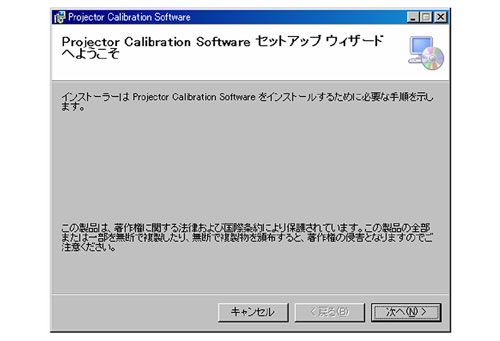
4.インストールするフォルダを選択します。特に指定がなければそのまま「次へ」を押して下さい。セットアップウィザードが表れますので、「次へ」を押して下さい。
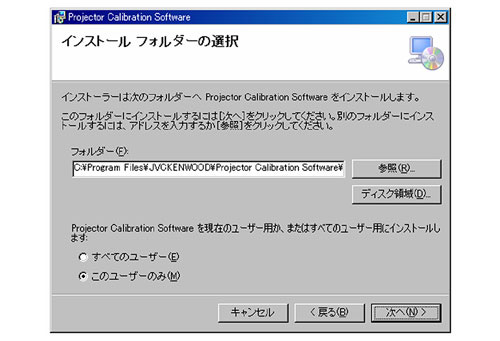
※「ディスク領域」を押すと、お使いのハードウェアの空き容量を表示します。
※パソコンに登録されているすべてのユーザーがご使用になる場合には、「すべてのユーザー」を選択して下さい。
※パソコンに登録されているすべてのユーザーがご使用になる場合には、「すべてのユーザー」を選択して下さい。
5.インストールの確認画面が表示されますので、そのまま「次へ」を押して、インストールを開始して下さい。
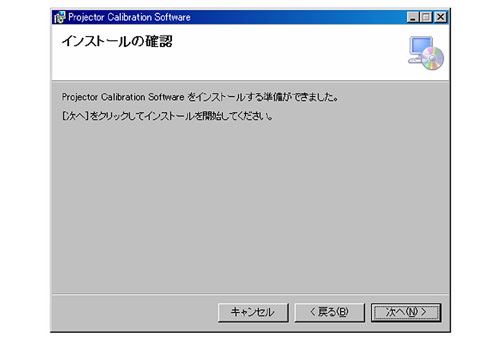
6.インストールが開始されますので、正しくインストールされたら「閉じる」を押して下さい。これでインストールは完了です。
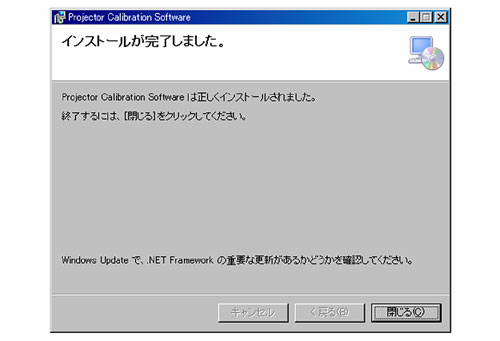
アンインストール方法
[コントロールパネル」の「プログラムの追加と削除」からアンインストールしてください。
[重要]アンインストール時、バックアップファイルは消去しないようにして下さい。工場出荷時に戻せなくなります。
取扱説明書のダウンロード
※ご使用になる光学センサーにあった、取扱説明書をダウンロードして下さい。
| 対応光学センサー | Datacolor社製 Spyder5 Elite/Pro | Datacolor社製 Spyder4 Elite/Pro |
|---|---|---|
| 取扱説明書 | JVC_PCS_manual7_jp_v1_00.pdf | JVC_PCS_manual6_jp_v1_00.pdf |
キャリブレーション ソフトウェアのダウンロード
※ご使用になる本体のシリアルナンバーを入力後、光学センサーにあった、ソフトウェアをダウンロードして下さい。
使用許諾契約書の内容に同意いただき、本体裏面記載のシリアルナンバーを入力してください。
| 対応光学センサー | Datacolor社製 Spyder5 Elite/Pro | Datacolor社製 Spyder4 Elite/Pro |
|---|---|---|
| キャリブレーションソフトウェア | JVC_PJ_Calibration7_jp_v1_00.zip | JVC_PJ_Calibration6_jp_v1_01.zip |